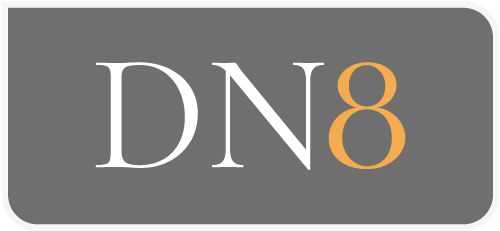DNS steht für “Domain Name System”. Der Name verrät, was die Aufgabe des Servers beinhaltet. Er ist zuständig für die Namensauflösung eines Netzwerkes. Er verwaltet sozusagen die DNS-Einträge. Der DNS-Server ist somit ein extrem wichtiger Dienst!
Der DNS-Server verwaltet IP-Adressen und die dazugehörigen Internetseitennamen – visuell vergleichbar mit einem Telefon. Man kennt die Telefonnummer (IP), aber nicht die Adresse (Domain). Der DNS-Server löst dieses Problem. Der DNS-Server wandelt die gestellte Anfrage zur Domain in die zugehörige IP-Adresse um (=Namensauflösung).
Zu seinen “Telefonnummern” zählt er die IPv4 und IPv6 Adressen. Die erste Version von IP-Adressen IPv4 zeigt eine 10-stellige Zahl. Mit IPv6 Adressen sind größere Zahlenkombinationen möglich. IPv6 wurde eingeführt, da zu viele Adressen vergeben waren.
Wie funktioniert ein DNS-Server?
Der DNS-Server wird im Router standardmäßig von Ihren Internetprovider eingestellt. Ein DNS-Server übersetzt die Domainnamen in IP-Adressen. Es gibt einen Primary und einen Secondary Nameserver. So ist man vor Ausfällen geschützt. Der Secondary Server ist eine Replikation/Back-Up des Ersten.
Ein DNS-Server ist zusätzlich mit einem Cache ausgestattet. Hier werden die Anfragen gespeichert, um die Ressourcen des Servers zu schonen. Mit der Cache-Funktion sind Domains erreichbar, obwohl sie umgezogen sind. Der Cache wird jedoch regelmäßig bereinigt. Exakt der Cache, der den Verlauf Deiner Suchanfragen und Domains speichert.
Problembehebung „DNS-Server antwortet nicht.“
Was bedeutet die Fehlermeldung “DNS-Server antwortet nicht“? Es bedeutet, dass der Browser keine Verbindung zum Internet aufbaut.
Es gibt verschiedene Ursachen, warum der DNS-Server den Namen nicht zuordnen kann. Es könnte ein temporärer Netzwerkausfall sein oder an den Firewall-Einstellungen liegen. Eine weitere Ursache ist ein überlasteter Server. Hier erfahren Sie, wie Sie in drei Schritten das Problem beheben können:
- Wechsel des Webbrowsers: Gängige Webbrowser sind Mozilla Firefox, Chrome, Internet Explorer und Safari. Probieren Sie, ob Sie die Webseite in einer alternativen Anwendung abrufen können. Checken Sie, wie aktuell Ihre Browserversion ist. Mit der aktuellen Mozilla, Chrome, … Version klappt es!
- Firewall-Einstellungen deaktivieren: Deaktivieren Sie für einen kurzen Moment Ihre Firewall. Ist das Problem behoben? Falls ja, liegt es an den Einstellungen Ihrer Firewall.
- Router neu starten: Die meisten Probleme lassen sich durch einen Neustart des Routers beheben. Drücken Sie die Power-Taste, um die Box neu zu starten. Alternativ funktioniert ein harter Neustart. Ziehen Sie hierfür den Netzstecker, warte 30 Sekunden und schalten Sie den Router erneut ein.
- DNS-Server tauschen. Wenn alle vorherigen Schritte nicht helfen, wählen Sie einen anderen DNS-Server. Über Ihre Netzwerkeinstellungen können Sie den DNS-Server ersetzen. Alternativen sind öffentliche DNS-Server oder der sichere und stabile Google DNS-Server. Hier haben wir zensurfreie und vertrauenswürdige DNS-Server aufgelistet. Sie gewährleisten eine No-Logging Policy, DNSSEC Validierung und Anti-Spoofing Schutz
- Digitalcourage e.V. IPv4: 46.182.19.48 / IPv6: 2a02:2970:1002::18 / dns2.digitalcourage.de
- Digitale Gesellschaft (CH) IPv4: 185.95.218.42 / IPv6: 2a05:fc84::42 / dns.digitale-gesellschaft.ch, IPv4: 185.95.218.43 / IPv6: 2a05:fc84::43 / dns.digitale-gesellschaft.ch
- Freifunk München IPv4: 5.1.66.255 / IPv6: 2001:678:e68:f000:: / dot.ffmuc.net / doh.ffmuc.net
DNS Server unter Windows ändern
- Gehen Sie zu Ihren Netzverbindungen. Rechtsklick auf “Eigenschaften”
- Wählen Sie in der Liste “Internetprotokoll, Version 4 (TCP/IPv4)” aus. Gehen Sie auf “Eigenschaften”.
- Unter “Folgende DNS-Serveradressen verwenden” können Sie bis zu zwei DNS-Server eintragen
- Mit einem abschließenden Klick auf “OK” werden die DNS-Server übernommen.
Welche weiteren DNS-Einträge gibt es neben IPv4 und IPv6?
Es gibt noch weitere Attribute, die der DNS-Server managen. Die Einträge in einer DNS-Zone nennt man Resource Records.
| Record-Type | Eintrag | Erklärung zu DNS-Einträgen |
|---|---|---|
| A | IPv4-Adresse | Steht für den klassischen DNS-Eintrag, Zuordnung einer Domain zur IPv4-Adresse |
| AAAA | IPv6-Adresse | Steht für den klassischen DNS-Eintrag, Zuordnung einer Domain zur IPv6-Adresse |
| CNAME = Canonical NAME. | Verweis, Weiterleitung oder Alias | Ein Verweis, um eine Domäne einer weiteren Domäne zuzuordnen. HTTP, SMTP, IMAP, POP oder FTP Protokolle werden mit dem CNAME weitergeleitet |
| MX = Mail Exchange | zuständiger Mailserver für die Zone (Mail Exchange) | ist ein Eintrag für den genutzten E-Mail Dienst. Wichtig für die Nutzung verschiedener Mailserver und die Festlegung von Prioritäten |
| NS = Name Server Resource Record | zuständiger Nameserver für die Zone | Für eine Subdomain wird ein Nameserver festgelegt. |
| SRV | Server für einen Dienst im Windows-AD | Einstellung für Port sowie das Protokoll und IP-basierten Dienste (SIP/VoIP oder XMPP) |
| TXT | liefert einen Text zurück | TXT-Records werden verwendet, um die Verwaltung zu koordinieren und SPF Einträge zu erstellen |